Aujourd’hui je vais vous présenter rapidement l’application HeidiSql, pour ceux qui d’habitude utilisent Mysql, PostgreSql, ou encore microsoft SQL.Le but pour moi n’est pas de m’en servir comme outil de gestion de toutes mes bases de données, j’ai deja mon localhost, mais de pouvoir récupérer des bases de données de sites en ligne ou en préprod, pour pouvoir rapidement l’installer en local et commencer à travailler le site.
Typiquement, en agence web, on est sur un nouveau projet, on nous donne les identifiants FTP pour récupérer le dossier du site, puis les identifiants de connexion à la base de donnée.Avec ces identifiants, on va pouvoir se connecter à la base directement depuis l’outil Heidisql et l’exporter sur son espace de travail
On télécharge l’application .Une fois installée, on la lance
Une nouvelle fenetre s’ouvre:
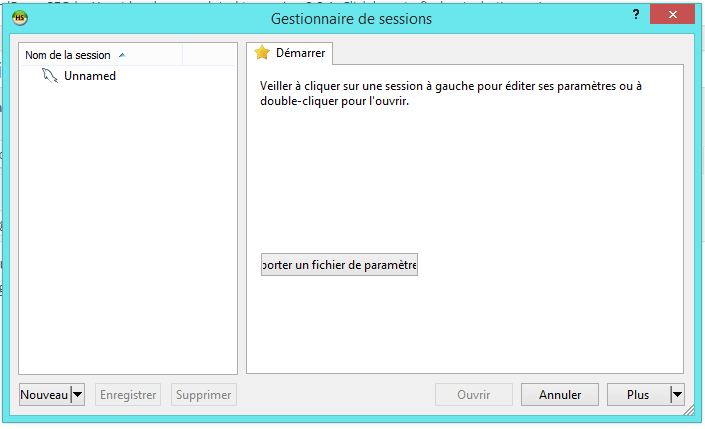
En cliquant sur ‘Unnamed’ la fenetre des paramétrages s’ouvre :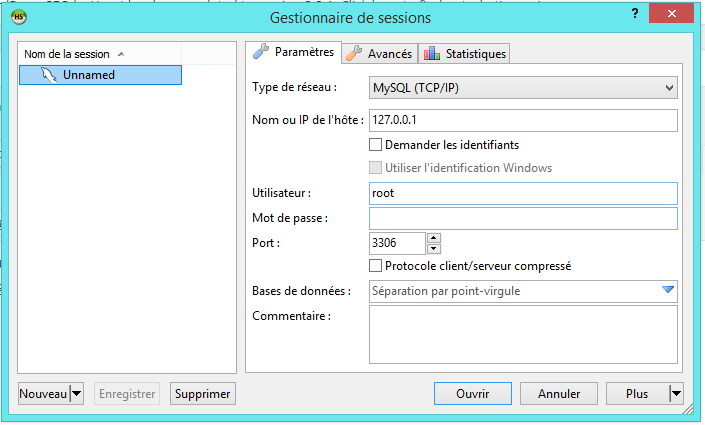
Je suis ici directement sur mon localhost, donc si je double clique sur ‘Unnamed’, il m’ouvre directement l’interface avec toutes mes bases Mysql enregistrées en localhost
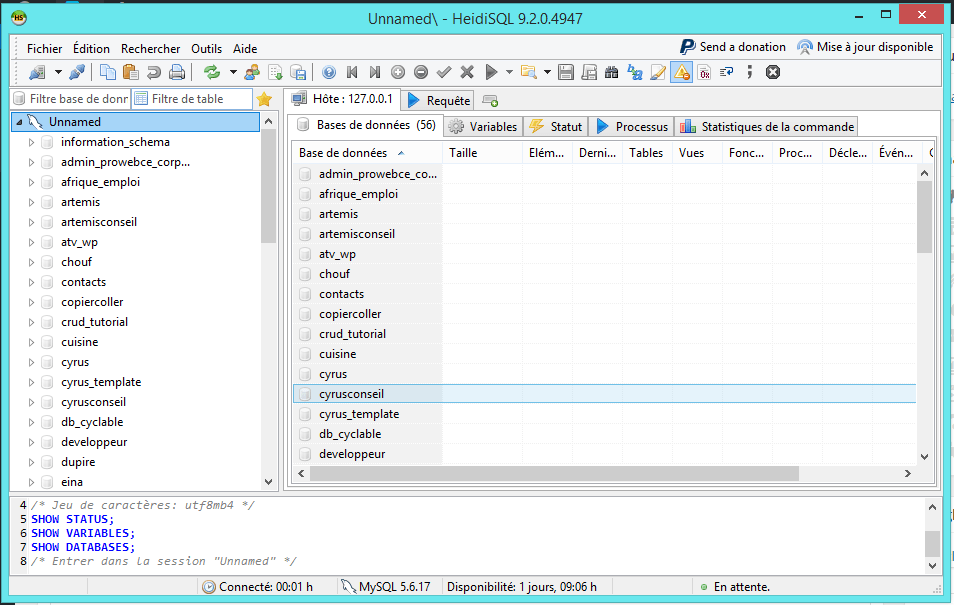
Autrement, comme sur n’importe quel outil de connexion aux bases de donnée, on clique sur nouveau :l’outil nous propose soit de créer un ‘dossier dans le dossier racine » ou une « session dans le dossier racine »
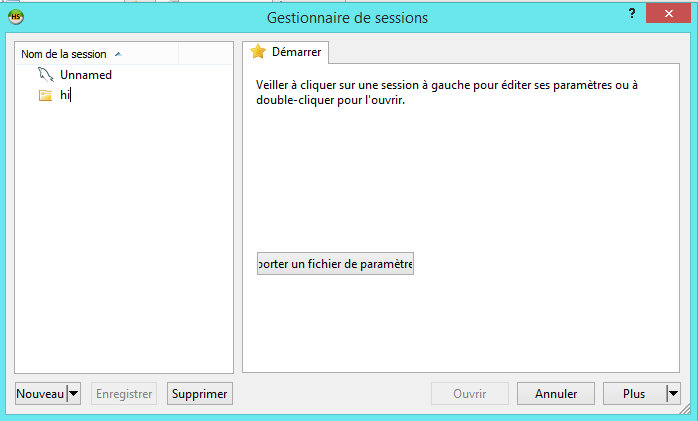
On lance plutot une nouvelle « session dans le dossier », un champ s’ouvre on tape directement le nom de notre nouvelle base: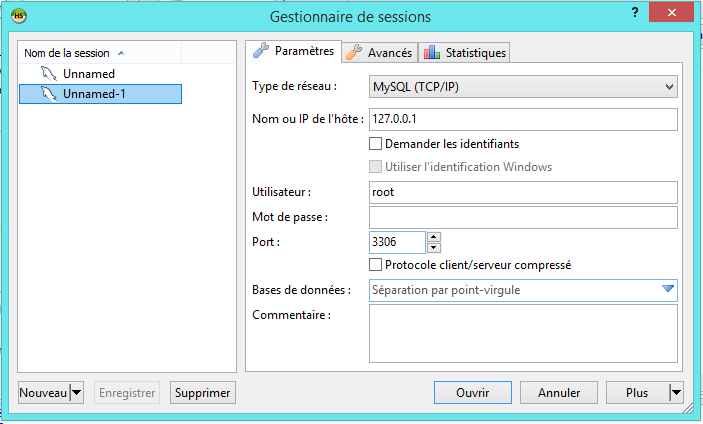
On rentre les infos de connexion
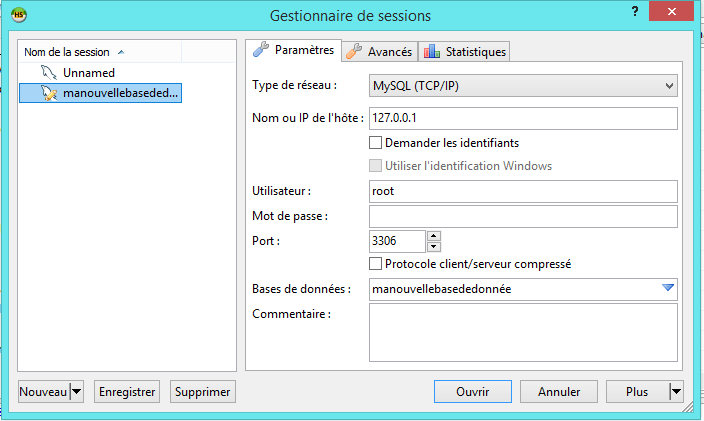
Cela va bien rajouter comme on le voit dans notre localhost, la base que l’on vient de créer
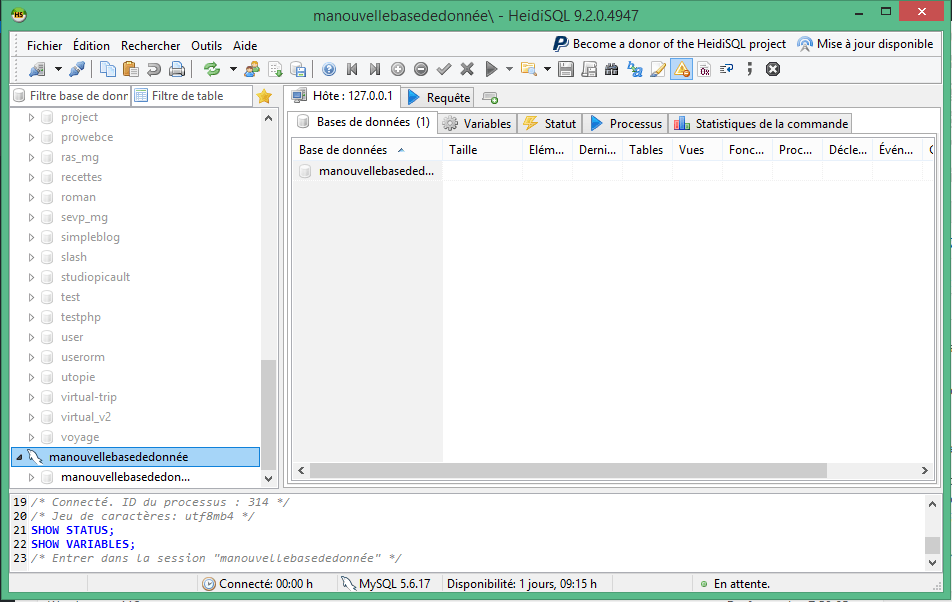
L’outil est en réalité hyper pratique quand on bosse en agence ou que l’on doit travailler sur des bases distantes.
Admettons qu’on vous confie un projet, vous devez récupérer tout le site via ftp, mais également la base.Le chargé de projet n’a pas le fichier Sql, par contre il a les identifiants de connexion à la base de donnée.C’est une base mysql, on peut donc aller la chercher via HeidiSQL.
Muni des identifiants de connexion, on ouvre Heidisql, on rentre les informations necessaires et vous serez directement connecté à la base en question:
Je clique sur la base pour voir le contenu
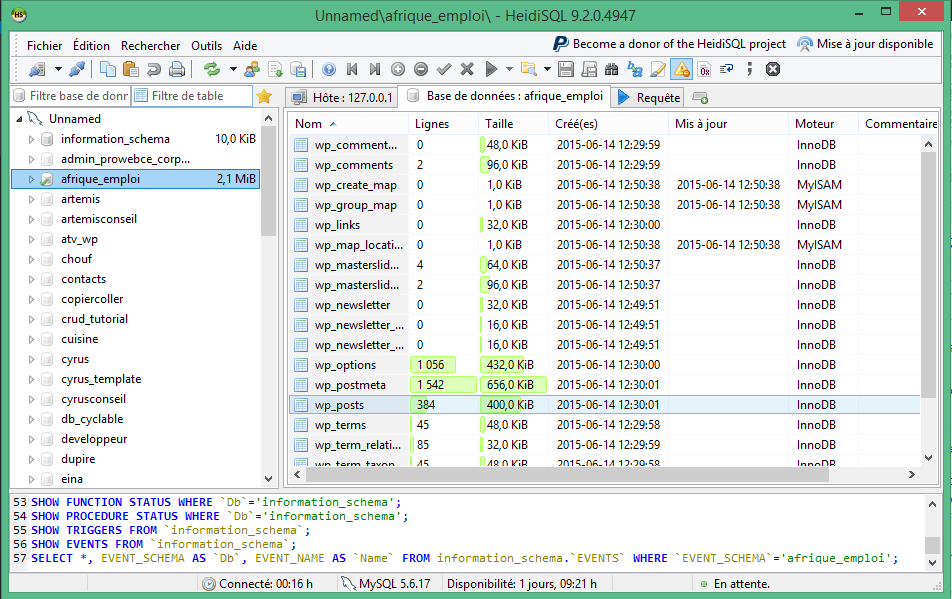
Pour avoir le détail d’une table, on deroule la base dans la colonne de gauche, on clique sur la table, et dans le bloc de droite on clique sur l’onglet « données » pour voir le détail de chaque colonne.
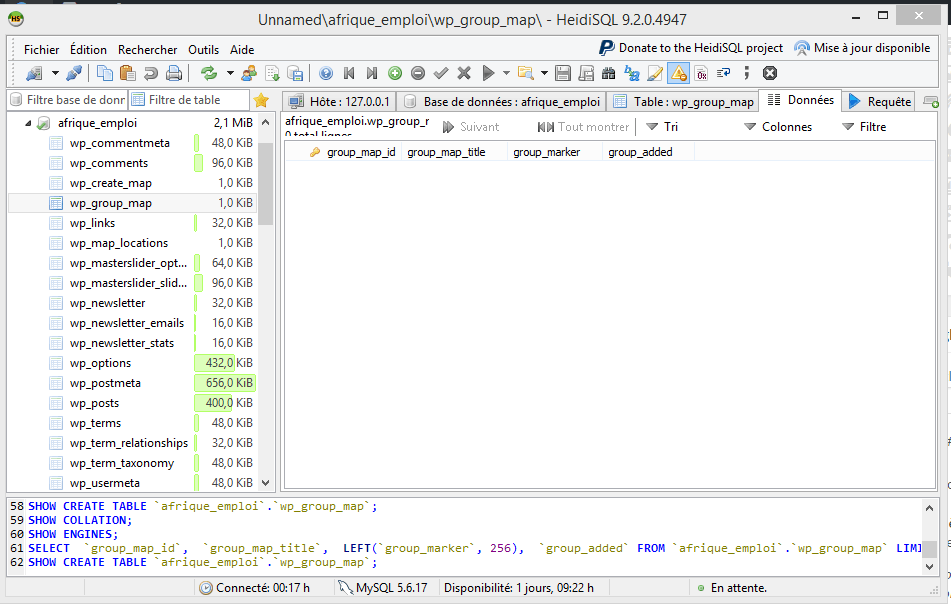
Pour récupérer la base, on clique sur ‘Outils’ puis ‘exporter la base de donnée en SQL’, ou alors on fait un clic droit dans la colonne de gauche et encore « exporter la base de donnée en SQL »
Une nouvelle fenetre s’ouvre et il faudra la remplir de la manière suivante:
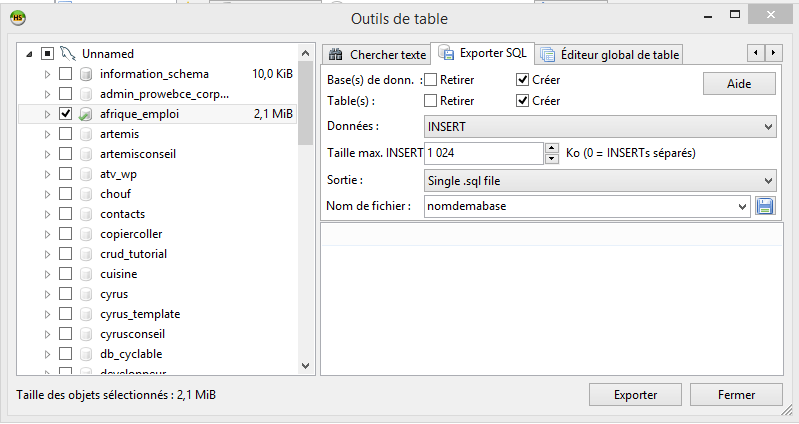
cliquer sur les checkbox « créer », dans ‘Données’ déroulez puis choisissez ‘INSERT’, en sortie vous choisissez le format puis dans Nom de fichier on choisit le nom que l’on va donner à son fichier sql.
Je ne pousse pas plus loin l’explication de l’outil qui peut certainement faire moulte autres choses, mais c’est un outil idéal pour travailler rapidement sur des projets quand on a pas forcément les fichiers sql à disposition.On demande les identifiants de connexion pour la base de donnée d’un site Live ou de préprod, et on récupère la base rapidement pour pouvoir travailler ensuite en local.

